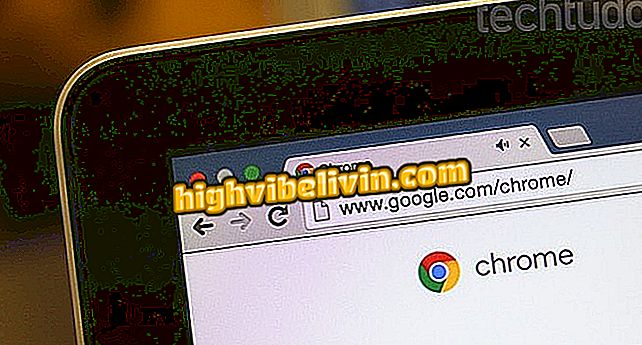Jak zrobić kalendarz zdjęć w programie Word
Program Word, oprócz przydatności do tworzenia i edytowania tekstów, ma funkcję, która pomaga tworzyć roczny kalendarz. Gotowe szablony można dostosować do osobistych zdjęć rodziny lub znajomych. W przypadku kalendarza można wybrać dowolny rok od 2018 roku, a program automatycznie aktualizuje daty. Edytor tekstu oferuje inną różnorodność szablonów do różnych celów, takich jak folder, wizytówka i zaproszenia na wydarzenia. Zapoznaj się z poniższym samouczkiem dotyczącym tworzenia niestandardowego kalendarza w programie Microsoft Word.
Jak automatycznie dodawać cytaty i bibliografię w programie Word

Kalendarz wykonany w programie Word z własnym szablonem edytora tekstu
Krok 1. Otwórz Word, a na stronie Nowy dokument wyszukaj "kalendarz" w polu wyszukiwania szablonu;

Szukaj szablonów kalendarzy w programie Word
Krok 2. Wybierz opcję "Rodzinny kalendarz zdjęć";

Wybierz swój szablon kalendarza zdjęć
Krok 3. Pojawi się okno potwierdzenia. Potwierdź w "Utwórz";

Potwierdź utworzenie kalendarza w programie Word
Krok 4. Na ekranie pojawi się okno wyboru roku kalendarzowego. Wybierz datę, którą chcesz. Możesz także wybrać, czy tygodnie rozpoczną się w niedzielę czy w poniedziałek. Wybierz "OK", a kalendarz zostanie utworzony;

Wprowadź rok kalendarzowy, który chcesz utworzyć
Krok 5. Możesz zmienić rok w dowolnym momencie, klikając przycisk "Wybierz nowe daty" w zakładce "Kalendarz" w menu głównym. Dni i daty będą aktualizowane automatycznie;

Możesz zmienić rok kalendarzowy, kiedy chcesz
Krok 6. Aby zmienić kolory i czcionki, użyj przycisków w menu głównym, obok paska stylów tekstu;

Edytuj kolory kalendarza, motywy i czcionki w programie Word
Krok 7. Aby zmienić zdjęcia, kliknij jedną z nich prawym przyciskiem myszy i wybierz opcję "Zmień obraz ...";

Zastąp obraz szablonu zdjęciem osobistym
Krok 8. Wybierz zdjęcie, które chcesz w plikach na komputerze, przeszukując Bing lub wybierając OneDrive.

Wybierz zdjęcie na komputerze, wyszukaj w Internecie lub pobierz OneDrive
Krok 9. Zmień rozmiar zdjęcia, aby zakończyć kalendarz.

Zmień rozmiar zdjęcia w kalendarzu
Tam. Zapoznaj się z podpowiedziami, aby utworzyć niestandardowy kalendarz do wydrukowania lub wysłania do znajomych i rodziny.
Program Word nie może otworzyć dokumentu: jak go rozwiązać? Zadawaj pytania na forum.

Jak wybrać cały tekst w Word na raz